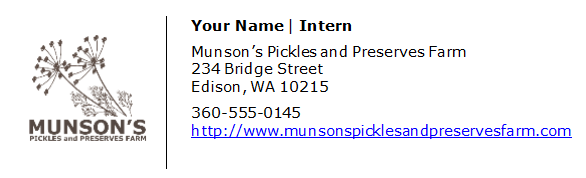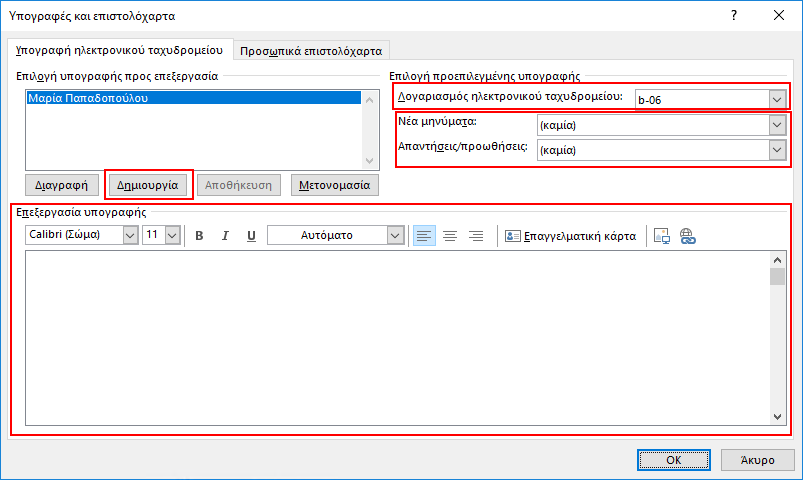1.2.3. Δημιουργία και τροποποίηση υπογραφών
Οι υπογραφές μπορούν να εξοικονομήσουν πολύ χρόνο προσθέτοντας ένα τυπικό μπλοκ πληροφοριών σχετικά με εσάς στο τέλος των μηνυμάτων ηλεκτρονικού ταχυδρομείου σας. Μπορείτε επίσης να ορίσετε διαφορετικές υπογραφές για διαφορετικούς λογαριασμούς ηλεκτρονικού
ταχυδρομείου, γρήγορες απαντήσεις ή διαφορετικούς ρόλους που μπορεί να έχετε στην εργασία σας.
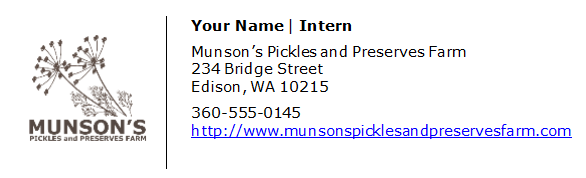
Οι υπογραφές συνήθως περιλαμβάνουν διάφορες πληροφορίες σχετικά με τον αποστολέα, συμπεριλαμβανομένης της εταιρείας του, της θέσης του και των στοιχείων επικοινωνίας του. Ο παραλήπτης μπορεί στη συνέχεια να απαντήσει πιο εύκολα ή να επικοινωνήσει με τον
αποστολέα, εάν είναι απαραίτητο.
Για να δημιουργήσετε μία υπογραφή:
- Κλικ στην καρτέλα Αρχείο > στην εντολή Επιλογές.
- Στο π.δ. Επιλογές του Outlook, στο παράθυρο περιήγησης στην αριστερή πλευρά, επιλέξτε Αλληλογραφία.
- Κάντε κλικ στο κουμπί Υπογραφές...
- Ανοίγει το π.δ. Υπογραφές και επιστολόχαρτα. Στην ενότητα Επιλογή υπογραφής προς επεξεργασία, επιλέξτε Δημιουργία.
- Στο π.δ. Νέα υπογραφή, εισαγάγετε ένα όνομα για την υπογραφή και πατήστε το κουμπί ΟΚ.
- Στο πλαίσιο Επεξεργασία υπογραφής, πληκτρολογήστε το περιεχόμενο της υπογραφής.
- Μορφοποιήστε το κείμενο χρησιμοποιώντας τα κατάλληλα εργαλεία, συμπεριλαμβανομένων των εργαλείων γραμματοσειράς,
της έντονης, υπογραμμισμένης και πλάγιας γραφής και του χρώματος γραμματοσειράς.
- Για να προσθέσετε ένα λογότυπο ή άλλη εικόνα, κάντε κλικ στο εργαλείο Εικόνα
 , εντοπίστε το αρχείο εικόνας και, στη συνέχεια, επιλέξτε Εισαγωγή. , εντοπίστε το αρχείο εικόνας και, στη συνέχεια, επιλέξτε Εισαγωγή.
- Με διπλό κλικ στην εικόνα που έχετε εισάγει, ανοίγει το π.δ. Μορφοποίηση εικόνας για να την επεξεργαστείτε.
- Για να προσθέσετε μία υπερσύνδεση, κάντε κλικ στο εργαλείο Υπερ-σύνδεση
 , εισάγετε την Διεύθυνση ή εντοπίστε το κατάλληλο αρχείο, και στη συνέχεια, επιλέξτε ΟΚ. , εισάγετε την Διεύθυνση ή εντοπίστε το κατάλληλο αρχείο, και στη συνέχεια, επιλέξτε ΟΚ.
- Για να ορίσετε ότι η συγκεκριμένη υπογραφή θα συνδέεται με συγκεκριμένο λογαριασμό, επιλέξτε τον από τη λίστα Λογαριασμός ηλεκτρονικού ταχυδρομείου.
- Για να ρυθμίσετε το Outlook να προσθέτει αυτόματα μια υπογραφή σε νέα μηνύματα, επιλέξτε αυτήν την υπογραφή στη λίστα Νέα μηνύματα.
- Για να ρυθμίσετε το Outlook να προσθέσει μια συγκεκριμένη υπογραφή σε απαντήσεις μηνυμάτων ή προωθημένα μηνύματα, επιλέξτε αυτήν την υπογραφή στη λίστα Απαντήσεις/προωθήσεις.
- Όταν ολοκληρώσετε κάντε κλικ στο κουμπί Αποθήκευση για να επιβεβαιώσετε τις αλλαγές.
- Στο π.δ. Υπογραφές και επιστολόχαρτα, πατήστε το κουμπί OK.
|
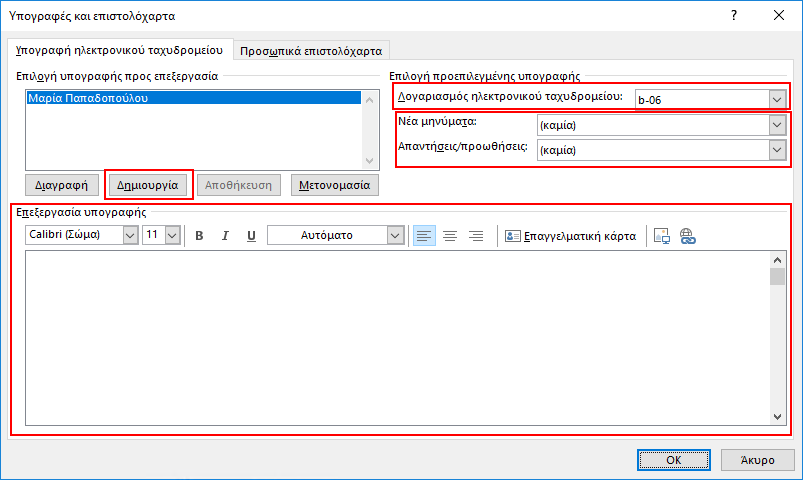 |
|

|
- Είναι σημαντικό να σημειωθεί ότι όταν δημιουργείτε μια νέα υπογραφή, το Outlook την εκχωρεί αυτόματα ως προεπιλεγμένη υπογραφή για νέα μηνύματα.
- Υπάρχουν πολλές ιστοσελίδες που σας παρέχουν έτοιμα πρότυπα υπογραφών ή σας δημιουργούν την υπογραφή σας με βάση τα στοιχεία που εισάγετε, π.χ. https://www.mail-signatures.com/signature-generator/,
https://www.hubspot.com/email-signature-generator κ.ά.
- Στην υπογραφή σας, μπορείτε να προσθέσετε εικονίδια με υπερσυνδέσμους που συνδέουν προς τους λογαριασμούς κοινωνικής δικτύωσής σας (Facebook, Twitter, LinkedIn, Instagram κλπ):
- Στο πλαίσιο Επεξεργασία υπογραφής, εισαγάγετε τα κατάλληλα εικονίδια (π.χ.
 , , κλπ) με το εργαλείο Εικόνα. κλπ) με το εργαλείο Εικόνα.
- Επιλέξτε το εικονίδιο και κάντε κλικ στο εργαλείο Υπερ-σύνδεση
- Στο πλαίσιο κειμένου Διεύθυνση, πληκτρολογήστε τη διεύθυνση ιστοσελίδας — για παράδειγμα, https://www.facebook.com/όνομαχρήστη — για το λογαριασμό κοινωνικού δικτύου που αντιστοιχεί
στο εικονίδιο και, στη συνέχεια, επιλέξτε OK.
- Επαναλάβετε τη διαδικασία για να προσθέσετε όσα εικονίδια θέλετε.
|
Τροποποίηση υπογραφής
Μπορείτε ανά πάσα στιγμή να μεταβάλλετε τις ρυθμίσεις των υπογραφών που έχετε ήδη δημιουργήσει σε περίπτωση που αλλάξουν τα προσωπικά σας στοιχεία, o αριθμός τηλεφώνου ή η εργασία σας.
Για να τροποποιήσετε μία υπογραφή:
- Κλικ στην καρτέλα Αρχείο > στην εντολή Επιλογές > στο π.δ. Επιλογές του Outlook, επιλέξτε Αλληλογραφία.
- Κάντε κλικ στο κουμπί Υπογραφές...
- Κάντε κλικ στην υπογραφή που θέλετε να επεξεργαστείτε στο πλαίσιο Επιλογή υπογραφής προς επεξεργασία.
- Κάντε τις αλλαγές στο πλαίσιο Επεξεργασία υπογραφής.
- Όταν ολοκληρώσετε κάντε κλικ στο κουμπί Αποθήκευση για να επιβεβαιώσετε τις αλλαγές.
- Στο π.δ. Υπογραφές και επιστολόχαρτα, πατήστε το κουμπί OK.